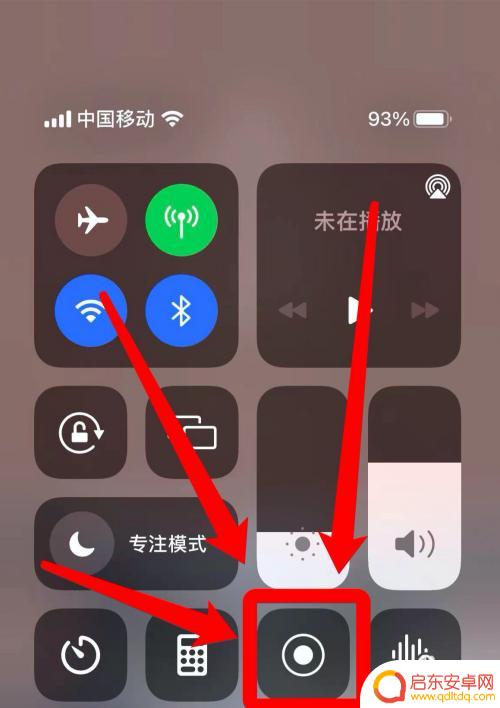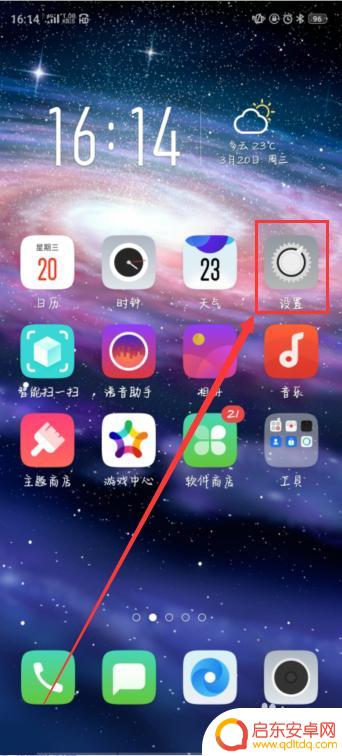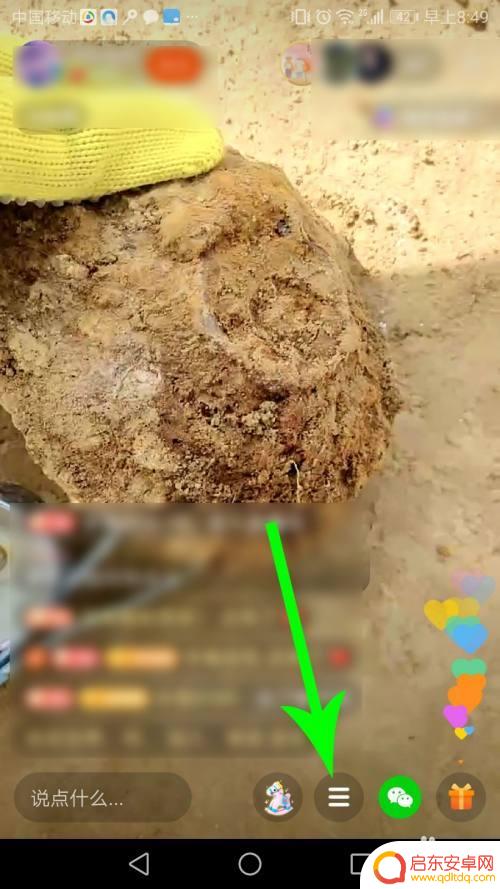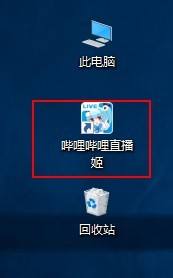自媒体手机直播如何录屏 录屏直播教程分享
自媒体时代的到来,让越来越多的人选择了手机直播来分享自己的生活、经验和知识,而在手机直播过程中,录屏直播成为了一种常见的方式。那么如何录屏进行直播呢?其实只需要几个简单的步骤就可以轻松搞定。接下来我们将分享一些录屏直播教程,帮助各位自媒体人更好地展示自己。

一、手机上直播怎么录屏?
手机上怎么录制直播视频?手机看直播怎么录屏?相信这是很多小伙伴会遇到的问题之一,其实手机上直播录屏的方式很简单,只需要使用到手机自带的录屏功能即可。
(注:其他品牌的手机操作逻辑是相同的哦!)
步骤1:打开想要录制的直播平台,比如抖音直播、B站直播、快手直播等等。
步骤2:从屏幕右上侧向下拉,在下拉页面中找到“屏幕录制”功能,点击开始录制屏幕上的直播内容。
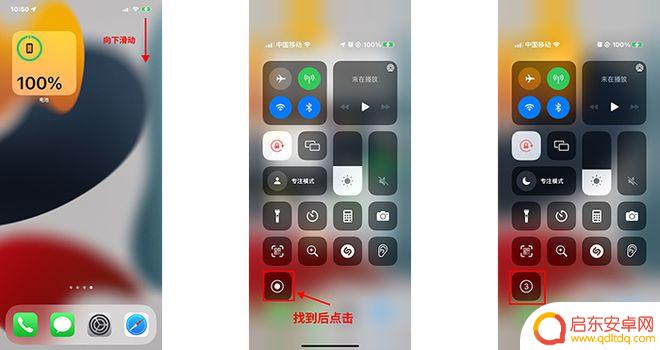
步骤3:结束录制可以通过点击左上角的红色显示框,点击弹出窗口中的“停止”,即可停止录制。
(注:也可以通过步骤2的方式,再次点击“屏幕录制”功能,结束录制。)
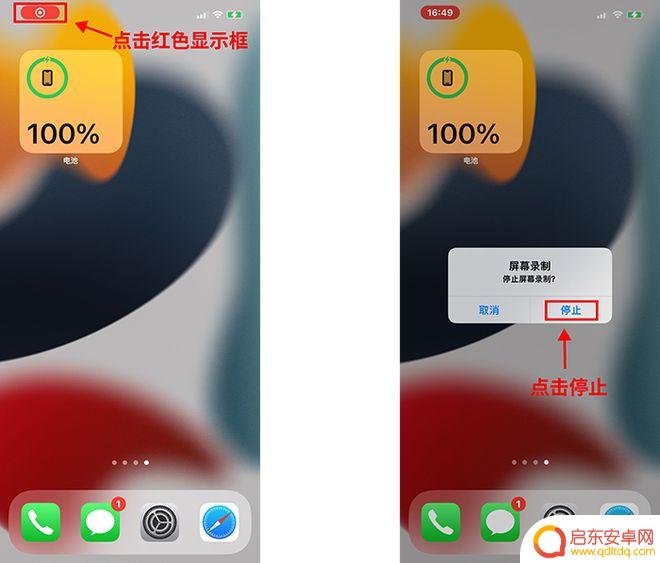
二、电脑上直播怎么录屏?
上述的方法讲的是手机上直播怎么录屏,有些小伙伴可能更加喜欢在电脑上看直播,那么电脑上直播怎么录屏呢?
这就需要用到专业的录屏软件进行录制了,比如可以使用数据蛙录屏软件进行录制。
数据蛙录屏软件是一款十分好用的录屏软件,可以免费使用。录制的过程中不限制录制时长,默认无水印进行录制,十分适合需要对直播进行长时间录制的小伙伴。
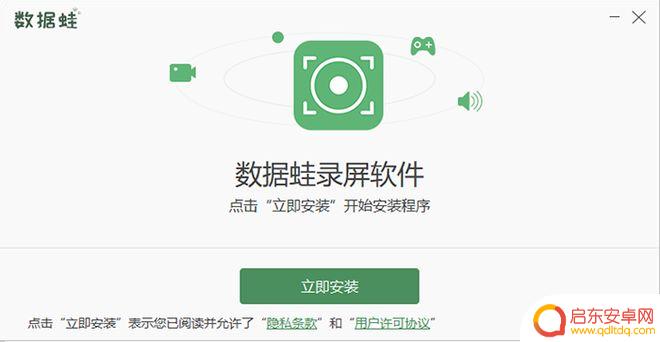
并且软件内有多种多样的录制模式,小伙伴们可以根据自己对直播录屏的需求,选择适合自己的录屏模式。
比如想要一边看直播一边录制,就可以选择“视频录制”模式,选择好需要录制的区域即可。但如果想要的是后台对直播内容进行录制,那么可以选择“窗口录制”模式,锁定直播的窗口进行录制,期间可以做其他事情哦!
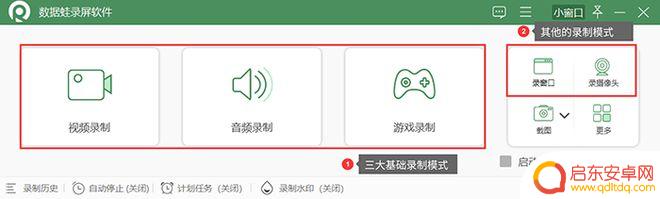
具体操作步骤:
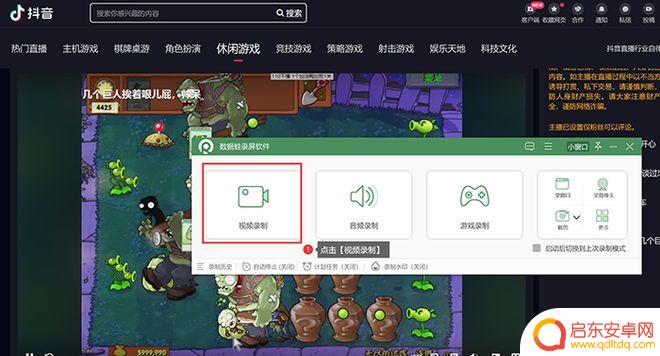
步骤2:接着选择需要录制的直播内容所在的区域,开启“扬声器”后,即可点击右侧的“REC”红色按钮开始录制。
(注:“扬声器”是录制电脑系统内的声音,如果想要录制游戏主播声音,记得开启哦!)

步骤3:结束录制后,可以在“预览窗口”浏览所录制的直播视频。也可以点击下方的“高级剪辑”对录制好的视频进行剪辑处理,点击“完成”即可保存视频。
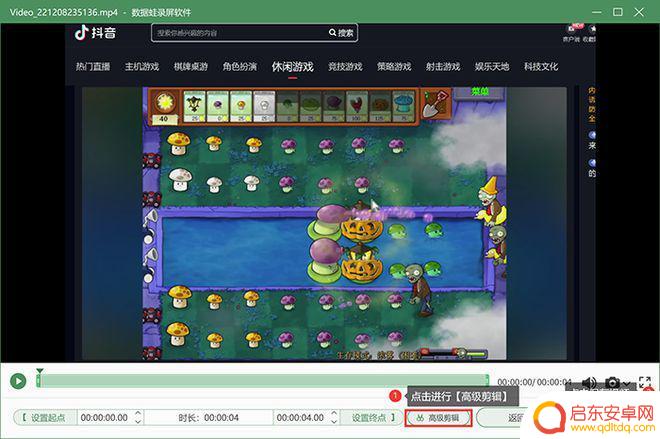
(注:保存好的录制视频文件可以在“录制历史”中找到,点击“文件夹”图案即可。也可以使用“媒体工具”对视频文件进行编辑处理。)
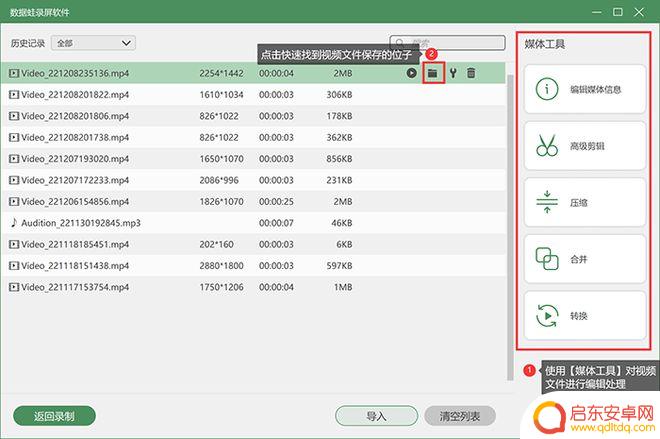
以上就是自媒体手机直播如何录屏的全部内容,如果还有不懂的用户可以根据小编的方法来操作,希望这些方法能对大家有所帮助。
相关教程
-
如何直播录屏苹果手机视频 苹果手机录屏直播教程
如何直播录屏苹果手机视频是许多用户关心的问题,苹果手机录屏直播教程可以帮助用户轻松实现这一目标,通过简单的步骤,用户可以利用手机内置的录屏功能录制视频内容,并通过直播平台分享给...
-
手机直播录屏黑屏破解方法 手机录屏黑屏破解教程
现如今,手机直播已经成为了一种非常流行的社交娱乐方式,许多人喜欢通过手机直播来分享自己的生活、展示才艺或者观看他人的直播内容,有时我们可能会遇到手机直...
-
oppor手机怎么录屏 OPPO手机录屏教程
最近随着社交媒体和网络直播的兴起,越来越多的人开始关注如何录制手机屏幕上的操作,并分享给他人,对于拥有OPPO手机的用户而言,录屏功能是一个非常实用的工具,可以帮助他们记录游戏...
-
华为手机快手怎么录屏别人直播 快手直播录屏教程
随着人们对于直播内容的需求不断增加,如何能够高效地录下自己喜欢的直播内容成为了许多人的关注点,华为手机作为市场上备受瞩目的品牌之一,其拥有的录屏功...
-
b站怎么用手机录屏直播 哔哩哔哩手机投屏到电脑直播教程
哔哩哔哩(B站)是一家知名的视频分享平台,许多用户都希望能够通过手机录屏直播自己的内容,手机录屏直播可以有很多限制和困难,比如画面不清晰、声音不稳定等问题。为了解决这些问题,可...
-
手机直播录屏怎么录屏 手机录屏直播的注意事项
手机直播已经成为一种非常流行的社交娱乐方式,让我们可以随时随地与朋友们分享生活中的点滴,而在手机直播中,录屏直播更是备受青睐。通过录屏直播,我们可以将手机屏幕上的内容实时分享给...
-
手机access怎么使用 手机怎么使用access
随着科技的不断发展,手机已经成为我们日常生活中必不可少的一部分,而手机access作为一种便捷的工具,更是受到了越来越多人的青睐。手机access怎么使用呢?如何让我们的手机更...
-
手机如何接上蓝牙耳机 蓝牙耳机与手机配对步骤
随着技术的不断升级,蓝牙耳机已经成为了我们生活中不可或缺的配件之一,对于初次使用蓝牙耳机的人来说,如何将蓝牙耳机与手机配对成了一个让人头疼的问题。事实上只要按照简单的步骤进行操...
-
华为手机小灯泡怎么关闭 华为手机桌面滑动时的灯泡怎么关掉
华为手机的小灯泡功能是一项非常实用的功能,它可以在我们使用手机时提供方便,在一些场景下,比如我们在晚上使用手机时,小灯泡可能会对我们的视觉造成一定的干扰。如何关闭华为手机的小灯...
-
苹果手机微信按住怎么设置 苹果手机微信语音话没说完就发出怎么办
在使用苹果手机微信时,有时候我们可能会遇到一些问题,比如在语音聊天时话没说完就不小心发出去了,这时候该怎么办呢?苹果手机微信提供了很方便的设置功能,可以帮助我们解决这个问题,下...